win11无法安全下载文件怎么解决 win11提示无法安全下载文件如何处理
更新时间:2023-03-20 10:21:00作者:qiaoyun
我们经常会在电脑中下载各种文件来使用,只是有时候会遇到一些问题,例如近日有不少win11系统用户遇到了这样一个问题,就是下载文件的时候,提示无法安全下载文件,这让用户们很是困扰,那么遇到这样的问题该怎么解决呢,接下来就给大家讲述一下win11提示无法安全下载文件的详细处理方法。
方法一:
1、首先打开win11的“设置”。
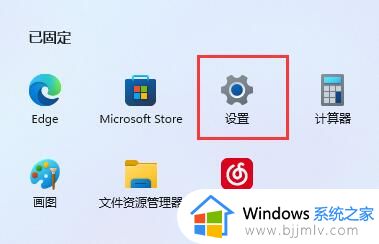
2、接着进入左边栏“应用”。
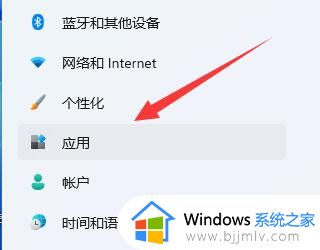
3、然后打开“应用和功能”选项。
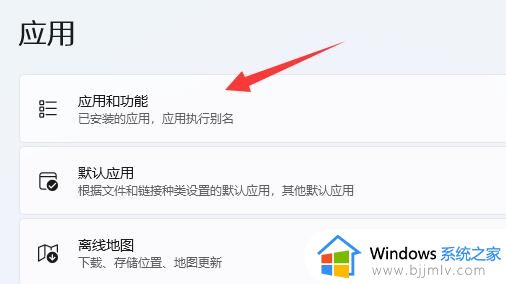
4、在其中修改选择获取应用的位置为“任何来源”即可。
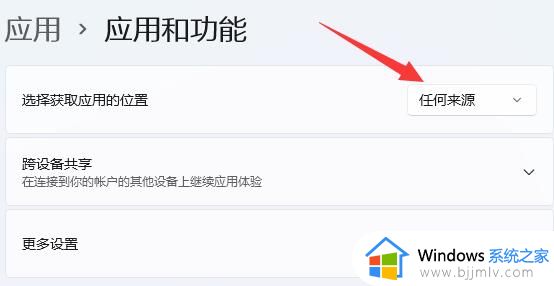
方法二:
1、如果还是不行,那回到设置,在左上角搜索“防火墙”并打开。
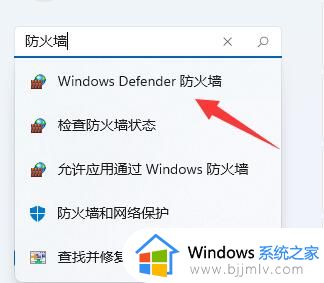
2、然后点击左边“启用或关闭Windows defender防火墙”。
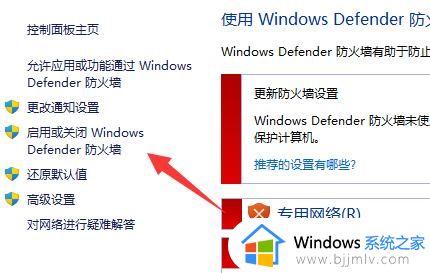
3、最后将防火墙全都关闭并保存就能下载文件了。
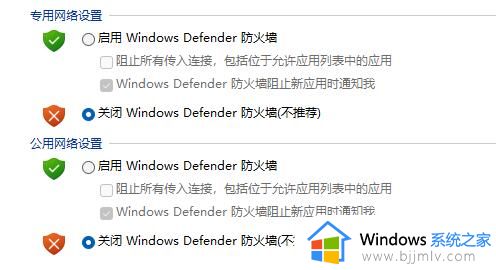
关于win11无法安全下载文件怎么解决的详细内容就给大家介绍到这里,遇到这样情况的话可以参考上述方法步骤来进行解决吧。
win11无法安全下载文件怎么解决 win11提示无法安全下载文件如何处理相关教程
- win11开机显示安全中心怎么办 win11启动提示安全中心处理方法
- win11无法进入安全模式为什么 win11进不了安全模式如何处理
- win11安全中心自动删除文件怎么办 win11安全中心老是删除我的文件解决方法
- win11安装软件弹出提示安全弹窗如何解决
- win11打开文件安全警告怎么关闭 关闭win11打开文件安全警告设置方法
- win11提示无法找到脚本文件怎么回事 win11电脑显示无法找到脚本文件如何解决
- win11安装软件时提示无效驱动器怎么办 win11安装程序提示无效驱动器处理方法
- Win11安全中心无法打开应用选择解决方法 如何解决Win11安全中心无法打开的问题
- win11安全提示怎么关掉 win11系统如何关闭安全警报提示
- win11安全中心变成英文了怎么办 win11安全中心是英文解方法
- win11恢复出厂设置的教程 怎么把电脑恢复出厂设置win11
- win11控制面板打开方法 win11控制面板在哪里打开
- win11开机无法登录到你的账户怎么办 win11开机无法登录账号修复方案
- win11开机怎么跳过联网设置 如何跳过win11开机联网步骤
- 怎么把win11右键改成win10 win11右键菜单改回win10的步骤
- 怎么把win11任务栏变透明 win11系统底部任务栏透明设置方法
热门推荐
win11系统教程推荐
- 1 怎么把win11任务栏变透明 win11系统底部任务栏透明设置方法
- 2 win11开机时间不准怎么办 win11开机时间总是不对如何解决
- 3 windows 11如何关机 win11关机教程
- 4 win11更换字体样式设置方法 win11怎么更改字体样式
- 5 win11服务器管理器怎么打开 win11如何打开服务器管理器
- 6 0x00000040共享打印机win11怎么办 win11共享打印机错误0x00000040如何处理
- 7 win11桌面假死鼠标能动怎么办 win11桌面假死无响应鼠标能动怎么解决
- 8 win11录屏按钮是灰色的怎么办 win11录屏功能开始录制灰色解决方法
- 9 华硕电脑怎么分盘win11 win11华硕电脑分盘教程
- 10 win11开机任务栏卡死怎么办 win11开机任务栏卡住处理方法
win11系统推荐
- 1 番茄花园ghost win11 64位标准专业版下载v2024.07
- 2 深度技术ghost win11 64位中文免激活版下载v2024.06
- 3 深度技术ghost win11 64位稳定专业版下载v2024.06
- 4 番茄花园ghost win11 64位正式免激活版下载v2024.05
- 5 技术员联盟ghost win11 64位中文正式版下载v2024.05
- 6 系统之家ghost win11 64位最新家庭版下载v2024.04
- 7 ghost windows11 64位专业版原版下载v2024.04
- 8 惠普笔记本电脑ghost win11 64位专业永久激活版下载v2024.04
- 9 技术员联盟ghost win11 64位官方纯净版下载v2024.03
- 10 萝卜家园ghost win11 64位官方正式版下载v2024.03